Всем доброго времени суток! Долго думал о том, что же могу привнести в сообщество. И вот, установив 3 ОС на свой Nokia N9, и, увидев некоторый интерес к этому, решил написать о том, как я это сделал.
Итак, этот пост о том, как получить Nokia N9 с Harmattan, NitDroid и Nemo Mobile без особых плясок с бубном.
Как всегда, автор данного топика не несёт никакой ответственности за убитые и искалеченные устройства и нервы. Все очевидные вещи объясняться не будут.
Изначально имеется: Nokia N9 64GB (с 16GB будет проблематично) со стандартными разделами, рабочий Harmattan с активированным режимом разработчика, компьютер с Linux (я использую Ubuntu 12.04 LTS), файл прошивки для вашего продакт-кода, USB кабель и полная решимость.
Приветствуется: навыки работы с Linux и опыт ковыряния N9.
Так как Nokia всеми силами отказывается от своего наследия (куда уж без этой холиварной темы:)), flasher придётся брать с Зеркала. Качаем оттуда пакет для своей архитектуры. Установка DEB пакета не должна вызвать трудности у типичного хабраюзера, так что перейдём сразу к следующему пункту.
Если кто-то не слышал, то Ubiboot — это загрузчик для Nokia N9, позволяющий загружать различные ОС и различные ядра к ним без перепрошивки. Приятный бонус — полностью touch-интерфейс. Ветка на TMO.
Для установки Ubiboot нам понадобится: Openmode-ядро (со специальными фиксами), Ubiboot-ядро, меню и файл конфига. Всё это можно найти у меня в Dropbox.
UPD: Ubiboot — живой проект и поэтому файлы лучше брать с TMO или офф. сайта.
Для полной свободы действий прошьём Openmode-ядро. Убедитесь, что у Вас не стоят пароли и/или пин-коды. Будьте готовы, что после прошивки сбросятся все Ваши учетные записи.
В терминале от имени user'а пропишем:
Это уберёт неприятное предупреждение о потере гарантии.
На компьютере с подключенным в режиме синхронизации подопытным пишем:
После зарузки аппарата от лица root в терминале пропишем:
После загрузки:
Создадим в /home/user/MyDocs папку boot и положим в неё файл меню и конфига, в папку /boot положим то ядро, которое только что прошили и своё для NitDroid и распакуем архив preinits.tar в корень.
Файл конфига я дал свой, но думаю, что любой сможет его отредактировать под себя.
Разложили все файлы по папкам, проверили, подключаем подопытного к компьютеру в режиме синхронизации и прошиваем ubiboot-kernel.
Если всё сделано правильно, то теперь у вас есть красивый загрузчик.
Выключаем телефон, подключаем его к USB и ждём появления страшных зелёных надписей на экране. На компьютере бэкапим содержимое самого большого раздела (если параноите, то бэкапьте всё). У меня данных много, так что копирование идёт ~30 минут, сворачиваем окно и приступаем к другим операциям, которые можно произвести параллельно.
Заходим Сюда и берём последний релиз, качаем самый большой файл.
Для начала убедитесь, что телефон хорошо заряжен, так как во время всех нижеописанных операций зарядка производиться НЕ БУДЕТ. Про тотальное окирпичивание телефона, надеюсь, знают и понимают все. Желательно и компьютер обезопасить от курьёзов с электричеством.
Открываем Вашу любимую программу для редактирования разделов. Мне нравится GParted. Видим примерно следующую картину:

Отмонтируем самый большой раздел (который мы уже отбэкапили и опустошили) и начинаем его редактировать. Необходимо добавить раздел, аналогичный второму.
Я отредактировал так:

Нажимаем «Ок» и идём пить чай минут на 10. Детей и слабонервных лучше убрать на безопасное расстояние от компьютера.
После разбиения всё выглядит так:
Осталась самая интересная часть — установка Nemo. Выполняем на компьютере
а затем
Теперь распакуем RootFS от Nemo в наш свежесозданый раздел.
Ждём завершения процесса, должно пройти минуты 3.
На эту тему написано много, так что опишу вкратце.
Единственное отличие от обычной установки это то, что не устанавливается sillyboot. Необходимы файлы образа и фикса.
Теперь просто перезагружаемся в каждую из ОС, будьте готовы, что первый запуск каждой из них будет достаточно долгим.
Теперь у Вас на руках ваш любимый мученик-N9 с тремя ОС. Счастливого ковыряния!
P.S: писал вечером после тяжелого дня, так что буду признателен за любые поправки и предложения. Не смог подобрать хаб, прошу помочь.
Итак, этот пост о том, как получить Nokia N9 с Harmattan, NitDroid и Nemo Mobile без особых плясок с бубном.
Как всегда, автор данного топика не несёт никакой ответственности за убитые и искалеченные устройства и нервы. Все очевидные вещи объясняться не будут.
Изначально имеется: Nokia N9 64GB (с 16GB будет проблематично) со стандартными разделами, рабочий Harmattan с активированным режимом разработчика, компьютер с Linux (я использую Ubuntu 12.04 LTS), файл прошивки для вашего продакт-кода, USB кабель и полная решимость.
Приветствуется: навыки работы с Linux и опыт ковыряния N9.
Установка flasher.
Так как Nokia всеми силами отказывается от своего наследия (куда уж без этой холиварной темы:)), flasher придётся брать с Зеркала. Качаем оттуда пакет для своей архитектуры. Установка DEB пакета не должна вызвать трудности у типичного хабраюзера, так что перейдём сразу к следующему пункту.
Установка Ubiboot.
Если кто-то не слышал, то Ubiboot — это загрузчик для Nokia N9, позволяющий загружать различные ОС и различные ядра к ним без перепрошивки. Приятный бонус — полностью touch-интерфейс. Ветка на TMO.
Для установки Ubiboot нам понадобится: Openmode-ядро (со специальными фиксами), Ubiboot-ядро, меню и файл конфига. Всё это можно найти у меня в Dropbox.
UPD: Ubiboot — живой проект и поэтому файлы лучше брать с TMO или офф. сайта.
Для полной свободы действий прошьём Openmode-ядро. Убедитесь, что у Вас не стоят пароли и/или пин-коды. Будьте готовы, что после прошивки сбросятся все Ваши учетные записи.
В терминале от имени user'а пропишем:
disclaimer-cal remove View-openmodeЭто уберёт неприятное предупреждение о потере гарантии.
На компьютере с подключенным в режиме синхронизации подопытным пишем:
sudo flasher -a <файл_прошивки> -k <openmode_kernel> --flash-only=kernel -f -RПосле зарузки аппарата от лица root в терминале пропишем:
rm -rf /home/user/.accountsrm -rf /home/user/.aegismkdir -p /root/sslcp -Rf /etc/ssl/certs/* /root/sslrm -rf /etc/aegisfs.dsync/sbin/rebootПосле загрузки:
cp -Rf /root/ssl/* /etc/ssl/certsСоздадим в /home/user/MyDocs папку boot и положим в неё файл меню и конфига, в папку /boot положим то ядро, которое только что прошили и своё для NitDroid и распакуем архив preinits.tar в корень.
tar xvf /<путь_до_архива>/preinits.tar -C /Файл конфига я дал свой, но думаю, что любой сможет его отредактировать под себя.
Разложили все файлы по папкам, проверили, подключаем подопытного к компьютеру в режиме синхронизации и прошиваем ubiboot-kernel.
sudo flasher -a <файл_прошивки> -k <ubiboot_kernel> --flash-only=kernel -f -R.Если всё сделано правильно, то теперь у вас есть красивый загрузчик.
Бэкапим и переразбиваем.
Выключаем телефон, подключаем его к USB и ждём появления страшных зелёных надписей на экране. На компьютере бэкапим содержимое самого большого раздела (если параноите, то бэкапьте всё). У меня данных много, так что копирование идёт ~30 минут, сворачиваем окно и приступаем к другим операциям, которые можно произвести параллельно.
Заходим Сюда и берём последний релиз, качаем самый большой файл.
Для начала убедитесь, что телефон хорошо заряжен, так как во время всех нижеописанных операций зарядка производиться НЕ БУДЕТ. Про тотальное окирпичивание телефона, надеюсь, знают и понимают все. Желательно и компьютер обезопасить от курьёзов с электричеством.
Открываем Вашу любимую программу для редактирования разделов. Мне нравится GParted. Видим примерно следующую картину:
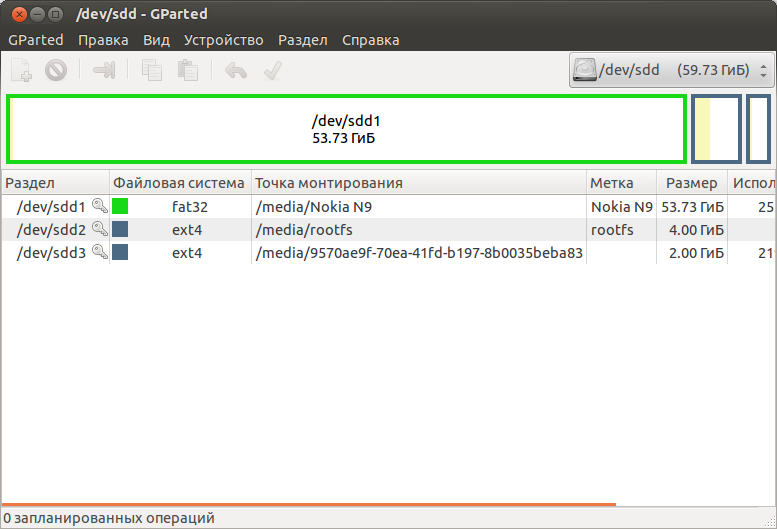
Отмонтируем самый большой раздел (который мы уже отбэкапили и опустошили) и начинаем его редактировать. Необходимо добавить раздел, аналогичный второму.
Я отредактировал так:
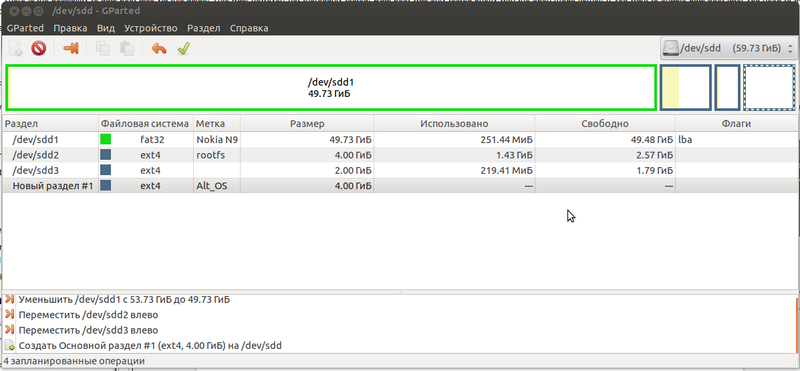
Нажимаем «Ок» и идём пить чай минут на 10. Детей и слабонервных лучше убрать на безопасное расстояние от компьютера.
После разбиения всё выглядит так:
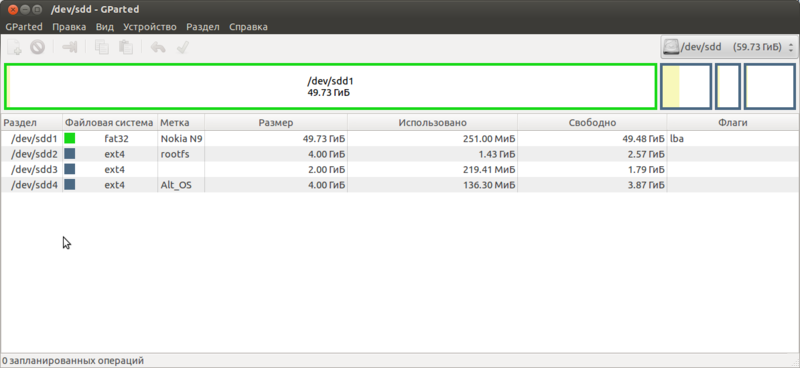
Установка Nemo.
Осталась самая интересная часть — установка Nemo. Выполняем на компьютере
sudo mkdir -p /media/Alt_OS/а затем
sudo mount /dev/sdX /media/Alt_OS/, где /dev/sdX — наш новый раздел. Обозначение можно посмотреть в том же GParted.Теперь распакуем RootFS от Nemo в наш свежесозданый раздел.
sudo tar --numeric-owner -xf <наш_скачанный_файл> -C /media/Alt_OS/Ждём завершения процесса, должно пройти минуты 3.
Установка NItDroid.
На эту тему написано много, так что опишу вкратце.
Единственное отличие от обычной установки это то, что не устанавливается sillyboot. Необходимы файлы образа и фикса.
mkdir -p /home/nitdroid tar xjvf /путь/nitdroid_n9_jellybean_alpha5.tar.bz2 -C /home/nitdroid/ tar xjvf /<путь>/apps2sd_fix_alpha5.tar.bz2 -C /home/nitdroid/Почти конец.
Теперь просто перезагружаемся в каждую из ОС, будьте готовы, что первый запуск каждой из них будет достаточно долгим.
Заключение.
Теперь у Вас на руках ваш любимый мученик-N9 с тремя ОС. Счастливого ковыряния!
P.S: писал вечером после тяжелого дня, так что буду признателен за любые поправки и предложения. Не смог подобрать хаб, прошу помочь.